“Gray Zone Warfare” ha raccolto un seguito fedele tra i fan degli sparatutto in prima persona su Steam. Il suo intrigante mix di gameplay PvE e PvEvP è una grande attrazione per molti. Tuttavia, come numerosi titoli in accesso anticipato, presenta la sua giusta quota di problemi. Una preoccupazione diffusa tra i giocatori è lo sfarfallio e lo strappo dello schermo che possono compromettere notevolmente l’esperienza di gioco.
Lo sfarfallio dello schermo può creare un’impressione di instabilità all’interno del gioco, mentre il tearing interrompe la grafica, causando fastidio e distrazione. Sebbene questi problemi si presentino spesso in vari giochi per PC, non sono insormontabili. Questo articolo presenta 10 soluzioni pratiche per aiutarti a risolvere questi problemi in “Gray Zone Warfare”.
Comprensione dei problemi di sfarfallio e tearing
Prima di esplorare le soluzioni, è utile comprendere le cause sottostanti a questi problemi:
- Limitazioni della scheda grafica : quando la scheda grafica fa fatica a tenere il passo con il frame rate del gioco, potrebbe verificarsi un effetto tearing.
- Impostazioni errate : impostazioni di gioco errate, abbinate a configurazioni del monitor non idonee, possono causare sfarfallio.
- Latenza di Internet : anche una connessione Internet lenta potrebbe dare origine a problemi visivi, in particolare nelle modalità multigiocatore.
Ora vediamo come affrontare questi problemi!
1. Attiva V-Sync nel pannello di controllo Nvidia
L’attivazione della sincronizzazione verticale (V-Sync) nel pannello di controllo Nvidia è uno dei metodi più semplici ed efficaci per risolvere il problema dello screen tearing:
- Accedi al Pannello di controllo Nvidia tramite il menu Start.
- Vai a Impostazioni 3D > Seleziona Gestisci impostazioni 3D .
- Nella scheda Impostazioni programma , aggiungi “Gray Zone Warfare”.
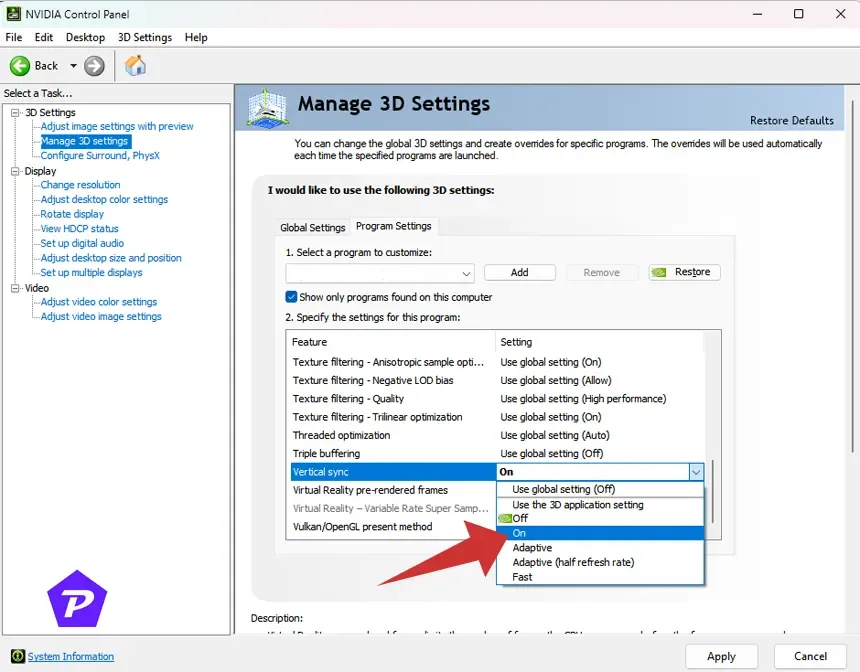
- Trova l’ opzione Sincronizzazione verticale e impostala su Attivato .
- Fare clic sul pulsante “Applica” .
- Riavvia il PC e verifica se il problema persiste.
Questa regolazione garantisce la sincronizzazione della GPU con la frequenza di aggiornamento del monitor, eliminando così l’effetto tearing.
2. Modifica le impostazioni grafiche del gioco
Una piccola modifica nelle impostazioni grafiche potrebbe risolvere il problema:
- Avvia Gray Zone Warfare e vai su Impostazioni .
- Ridurre i dettagli delle texture, le ombre, l’anti-aliasing e, se necessario, disattivare V-Sync.
- Applica le modifiche e riavvia il gioco.
Abbassando queste impostazioni si riduce il carico sull’hardware, contribuendo a ridurre al minimo lo sfarfallio.
3. Aggiorna i driver della GPU
È fondamentale mantenere aggiornati i driver della scheda grafica:
- Premi Windows + X e seleziona Gestione dispositivi .
- Espandi Schede video e fai clic con il pulsante destro del mouse sulla scheda grafica.
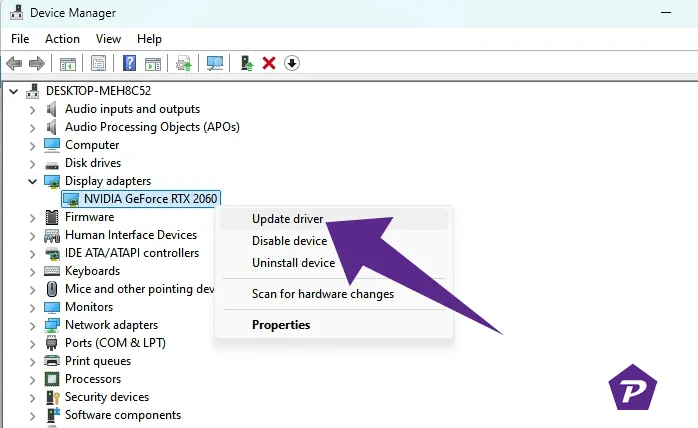
- Selezionare Aggiorna driver seguito da Cerca automaticamente i driver .
- Se sono disponibili aggiornamenti, procedere con l’installazione e riavviare il PC.
Mantenere i driver aggiornati può migliorare notevolmente le prestazioni e risolvere i problemi.
4. Chiudere le applicazioni in background
Le applicazioni in esecuzione in background possono consumare preziose risorse di sistema e ostacolare le prestazioni:
- Premere Ctrl + Maiusc + Esc per avviare Task Manager.
- Chiudere le attività non essenziali, come i browser web o i lettori multimediali.
- Riavvia il computer e prova a riavviare il gioco.
Questa azione libera memoria e capacità di elaborazione per un gaming ottimale.
5. Controlla la tua connessione Internet
Una connessione Internet scadente o irregolare può avere un ruolo nei problemi dello schermo:
- Per una maggiore stabilità, utilizzare una connessione cablata anziché wireless.
- Si consiglia di passare a Google DNS accedendo a Impostazioni di rete e Internet > Modifica opzioni scheda > Proprietà > Protocollo Internet versione 4 (TCP/IPv4) .
Una connessione Internet stabile garantisce un’esperienza di gioco più fluida, soprattutto nelle modalità online.
6. Assicurati che il gioco sia aggiornato
L’esecuzione di una versione precedente del gioco potrebbe comportare vari bug:
- Aprire il client Steam .
- Vai a Biblioteca > Trova Gray Zone Warfare .
- Se è disponibile un aggiornamento, premere il pulsante Aggiorna .
- Riavvia il PC e riavvia il gioco.
Aggiornamenti regolari possono correggere bug e migliorare la stabilità generale del gioco.
7. Controlla l’integrità del file di gioco
I file mancanti o danneggiati potrebbero causare discrepanze visive:
- Accedi a Steam e vai alla tua Libreria .
- Fare clic con il tasto destro del mouse su “Gray Zone Warfare” > Proprietà > File installati .
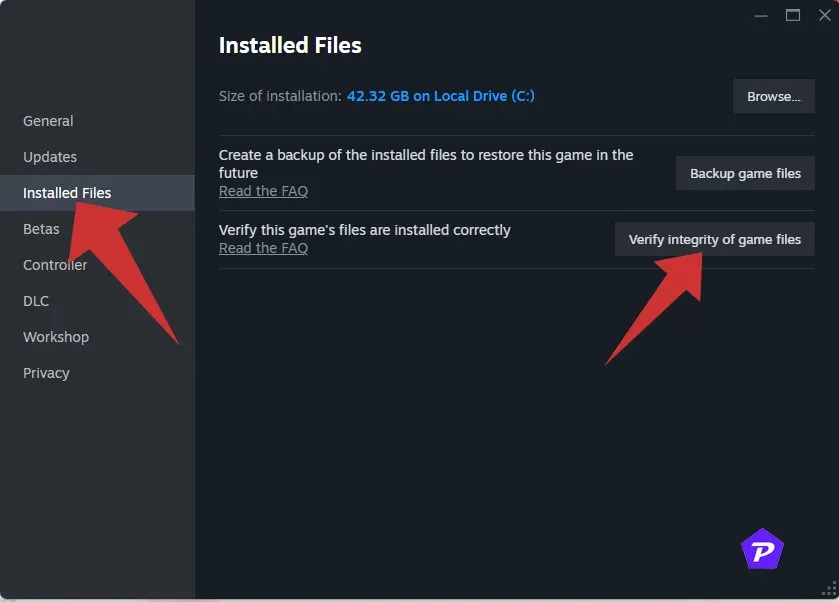
- Seleziona Verifica integrità dei file di gioco .
- Una volta completato, riavvia il computer.
Questo passaggio aiuta a ripristinare eventuali file di gioco mancanti o danneggiati.
8. Abilita la modalità ad alte prestazioni
Ottimizza le impostazioni delle prestazioni del tuo PC:
- Vai su Pannello di controllo > Hardware e suoni > Opzioni risparmio energia .
- Selezionare Alte prestazioni .
- Riavvia il sistema.
Questa configurazione consente al computer di massimizzare l’uso di energia per le attività di gioco più impegnative.
9. Assegnare un’alta priorità al gioco
Aumenta il livello di priorità del gioco per migliorarne le prestazioni:
- Aprire Task Manager e andare alla scheda Processi .
- Fare clic con il pulsante destro del mouse su “Gray Zone Warfare” e scegliere Imposta priorità > Alta .
- Chiudi Task Manager e avvia il gioco.
Questo indica al tuo sistema di allocare risorse aggiuntive al gioco.
10. Mantieni aggiornato il tuo sistema operativo Windows
L’aggiornamento del sistema operativo Windows può alleviare i problemi di compatibilità:
- Premi Windows + I per accedere alle Impostazioni.
- Vai su Aggiornamento e sicurezza > Windows Update .
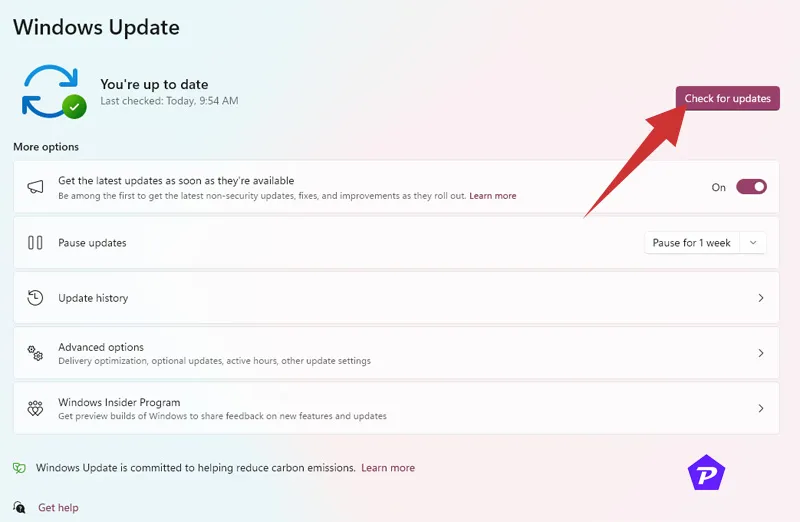
- Fare clic su Controlla aggiornamenti e installare gli aggiornamenti disponibili.
- Riavviare il computer per rendere effettive le modifiche.
Gli aggiornamenti regolari del sistema operativo contribuiscono a mantenere le prestazioni e l’integrità complessive del sistema.
Suggerimenti extra per evitare lo sfarfallio dello schermo
Per mantenere stabile lo schermo, tieni in considerazione questi ulteriori suggerimenti:
- Controlla e regola la frequenza di aggiornamento del tuo monitor per assicurarti la compatibilità con la tua GPU.
- Per una maggiore stabilità, abilitare la modalità finestra senza bordi anziché quella a schermo intero.
Considerazioni finali
In conclusione, questi 10 passaggi attuabili possono alleviare significativamente i problemi di sfarfallio e tearing dello schermo in “Gray Zone Warfare”. Implementando questi suggerimenti, dovresti notare un netto miglioramento nel tuo gameplay. Aggiornare regolarmente il tuo gioco e il tuo sistema può anche prevenire complicazioni future. Goditi la tua avventura di gioco!
Crediti immagine: Pcmobitech.com




Lascia un commento